A opção de criar novas pastas está faltando no menu de contexto do botão direito do mouse no Windows? Isso pode acontecer devido a erros ou alterações não intencionais no editor de registro, perda repentina de energia, personalizações avançadas, etc. Seja qual for o motivo, neste tutorial mostraremos o método mais simples para corrigir o registro de forma rápida e fácil e recuperar o Opção Nova pasta no menu de contexto. Vamos começar.
Observação: as etapas abaixo foram testadas para funcionar no Windows 11 e 10.
Observação: antes prosseguindo com as etapas abaixo, faça backup do seu registro.
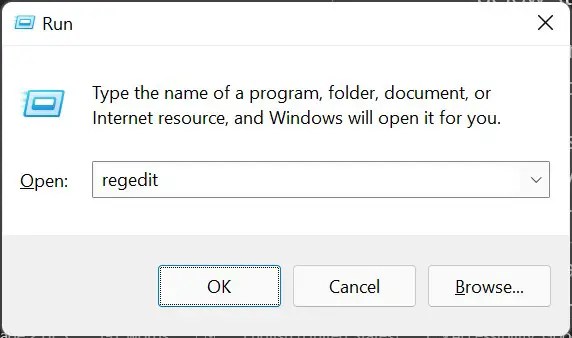
Etapas para corrigir a opção de nova pasta ausente
Primeiro, pressione tecla Windows + R para abrir a janela Executar. Nele, digite regedit e clique em OK para abrir o Editor do Registro.
No Editor do Registro, vá para Computador\HKEY_CLASSES_ROOT\ Pasta pasta.
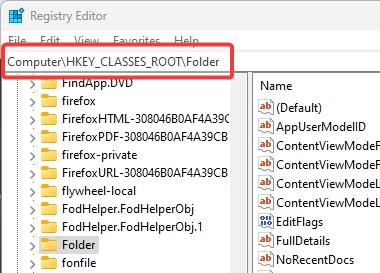
No painel direito, clique com o botão direito na pasta (Padrão) e selecione Modificar.
Insira Pasta no campo Dados do valor e clique em OK.
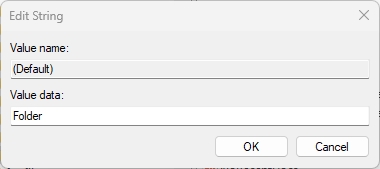
Próximo, vá para a pasta Computer\HKEY_CLASSES_ROOT\Directory\Background\shellex\ContextMenuHandlers.
Clique com o botão direito na pasta ContenxtMenuHandlers e selecione Novo > Chave.
Insira o nome da nova pasta como Nova.
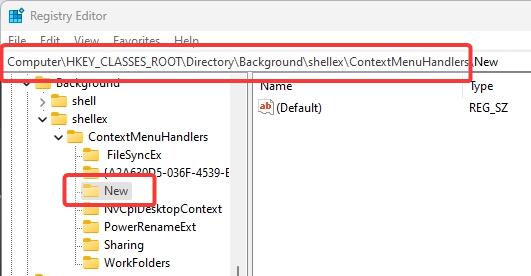
Em seguida, selecione a pasta Novo no painel esquerdo, clique com o botão direito no valor (Padrão) no painel direito e selecione Modificar.
Insira {D969A300-E7FF-11d0-A93B-00A0C90F2719} no campo Dados do valor e clique em OK.
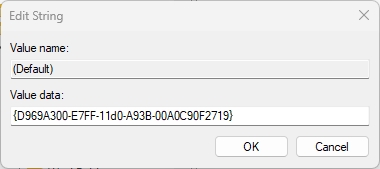
Depois disso, feche o editor de registro e reinicie seu computador.
Uma vez você reiniciar, deverá ver a opção Novo> Pasta no menu de contexto do botão direito. Além disso, as etapas acima também corrigem o botão de nova pasta em outros lugares, como o Explorador de Arquivos.
E aí está. É muito simples trazer de volta a opção Nova pasta no menu de contexto e garantir que o botão da nova pasta funcione corretamente em todos os outros lugares, como o Explorador de Arquivos e as caixas de diálogo Abrir/Salvar como.


